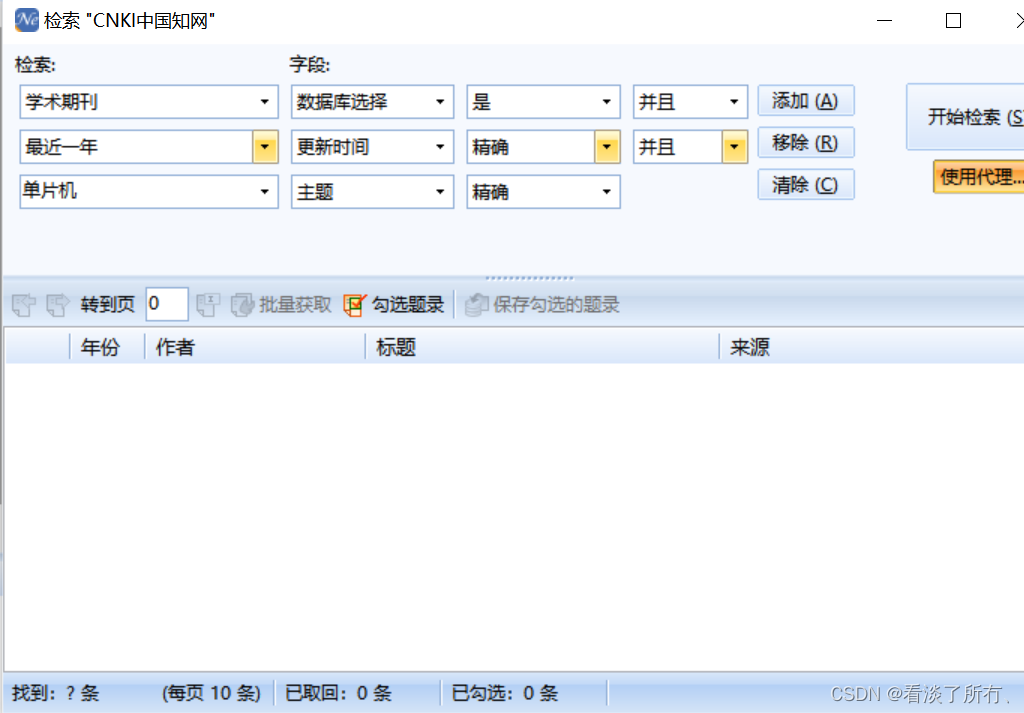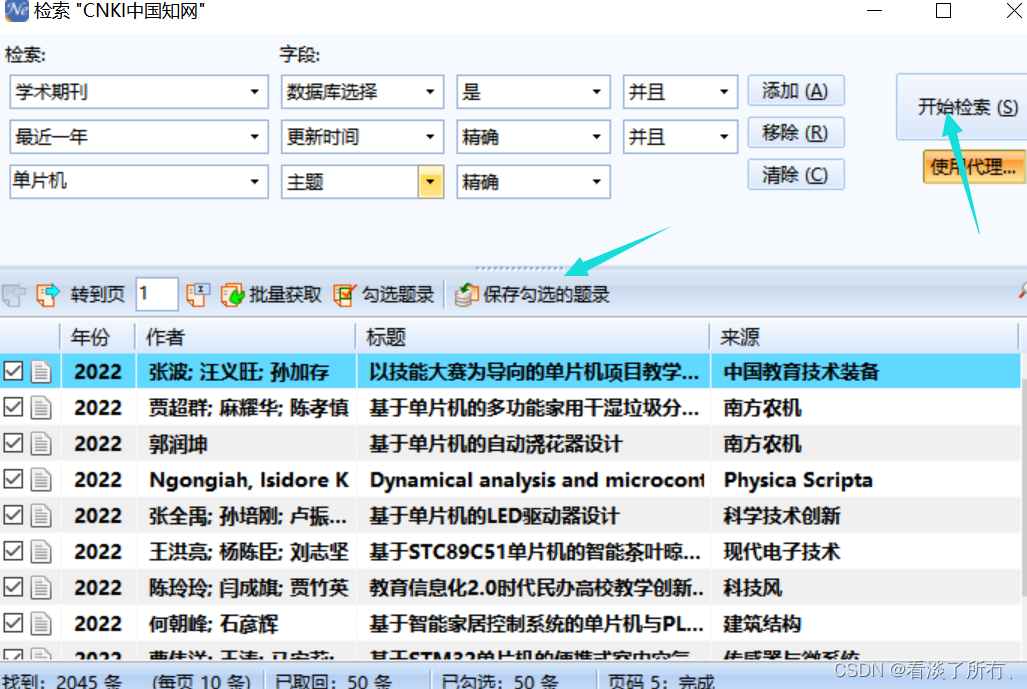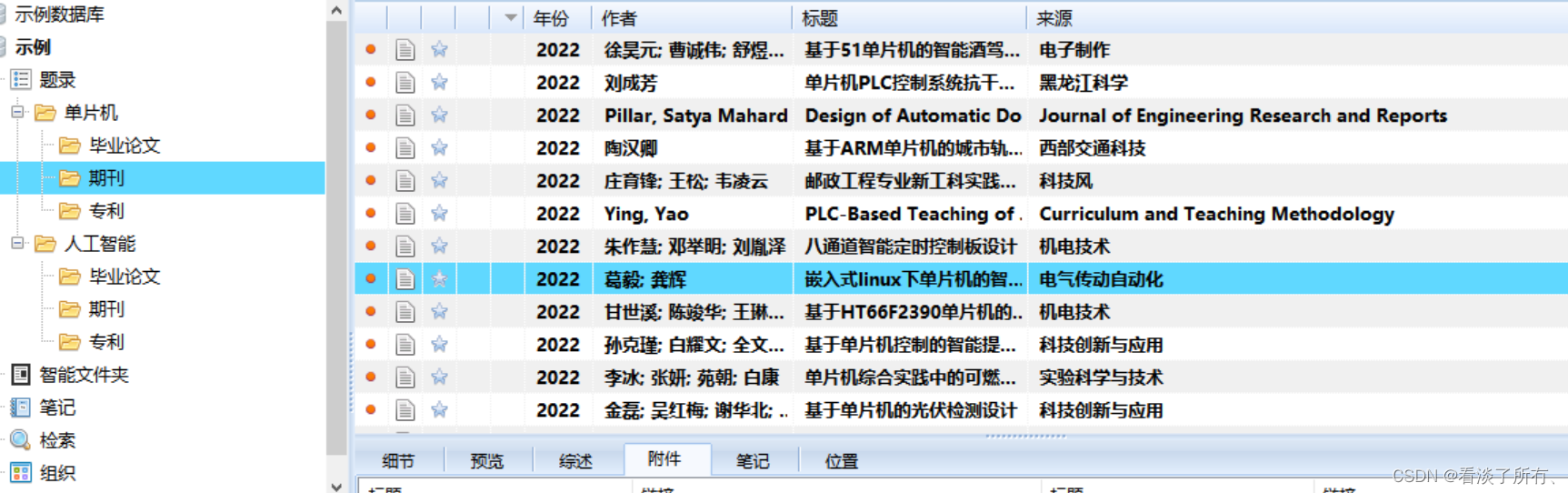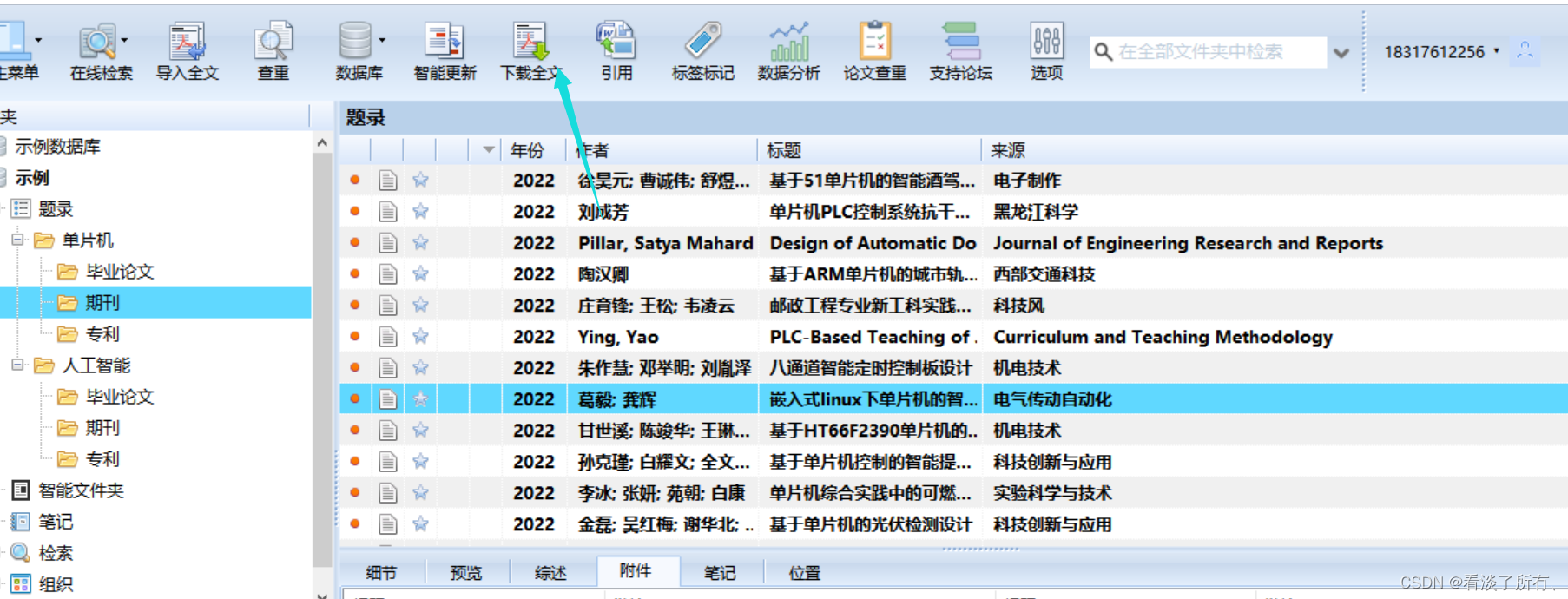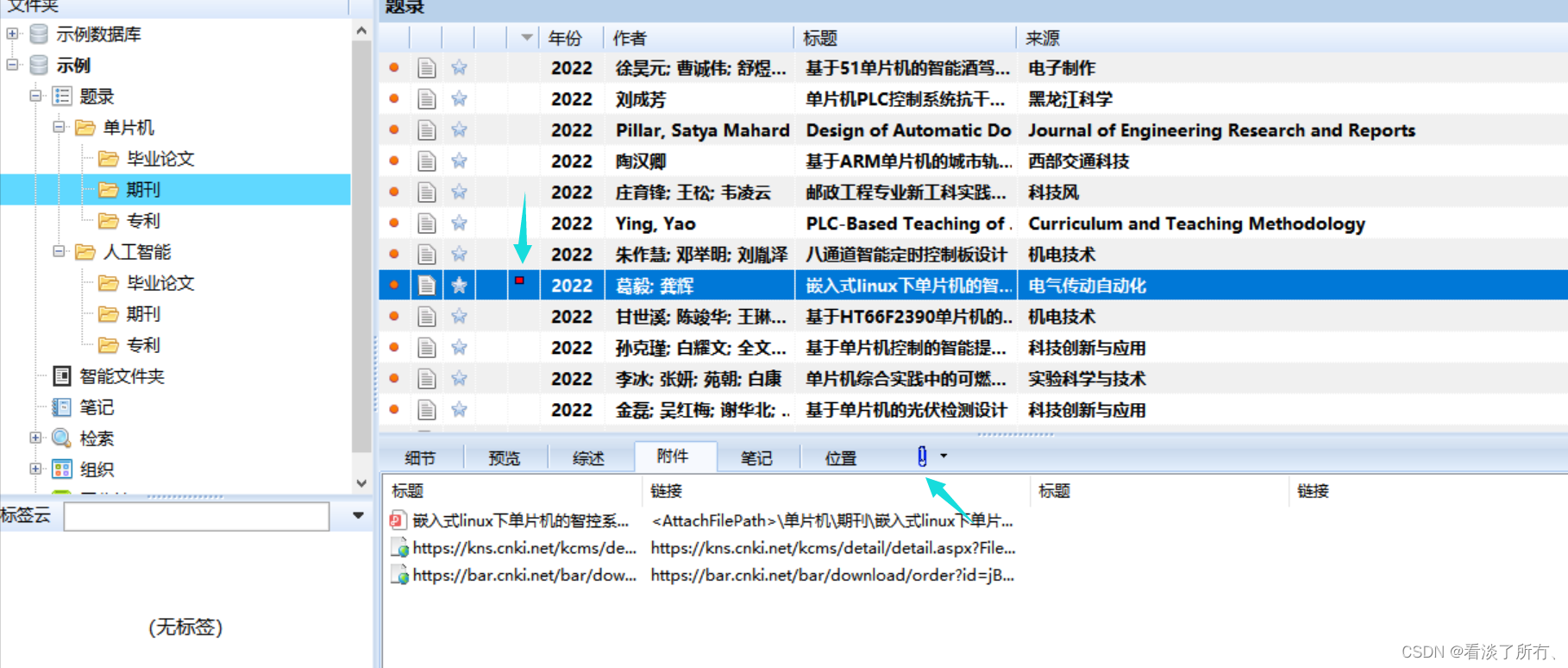| 在WPS使用NoteExpress完成论文的思路 | 您所在的位置:网站首页 › wps可以写论文 › 在WPS使用NoteExpress完成论文的思路 |
在WPS使用NoteExpress完成论文的思路
|
写论文时需要参考很多文献,文献如果都下载的话比较麻烦,数量多了管理起来也不方便,使用NoteExpress可以便捷管理,本篇文章分享一下在WPS中使用NoteExpress管理文献,便捷引用文献,完成论文的思路。 步骤首先在WPS中打开一个word,点击顶部导航栏的论文助手,然后点击文献管理;
首次使用会提醒你安装NoteExpress,按照步骤正常进行安装即可,安装之后重新使用WPS打开word,导航栏就会显示出NoteExpress;
引用成功之后,咱们点击进入NoteExpress进行文献相关操作;
先点击导航栏中的数据库,新建一个数据库,命名根据自己的需要起,该数据库用来进行本次的文献管理;
前两个选择任意一个都可以,建立数据库完毕界面显示内容如下图:
在题录中建立自己需要的文件夹,进行文献的分类,例如我需要单片机和人工智能的文献,文献分类中包括毕业论文,期刊,专利。具体如下图:
框架搭起来之后,咱们就需要填充内容了;
如果我想在单片机的期刊下添加文献,时间要最近一年的,那我就可以选择如上图的选项,填写关键词为单片机;
设置完成后,先点击开始检索,然后点击保存勾选的题录到相应的文件夹,这样文件夹中就有相关文献了,不过这个时候在文件夹中只是文章题目和链接之类;
文献具体内容的获取通过点击下载全文来实现,下载完成之后,会显示出一个红点,这个时候点击蓝色回形针就可以进行全文阅读了,注意如果没有下载成功不会显示小红点和蓝色回形针。
上述步骤完成之后,回到word,点击插入引文即可在自动按照引用文献的格式插入。 可能有小伙伴有疑问,知网上下载文献不是要收费吗?这个软件是如何获取知网文献的?原因是学校在咱们需要使用的时候,就会购买相应的使用权限,然后只要是在学校的ip都可以顺畅的使用和下载文献。 总结本篇文章列举的是NoteExpress比较基础的用法,还有很多便捷功能等待你发现。聊聊感受吧,一个知识从零到一的过程比较困难,在没了解之前,会有很多无用信息映入眼帘,多听听已经经历人的建议,再前进事半功倍。 |
【本文地址】



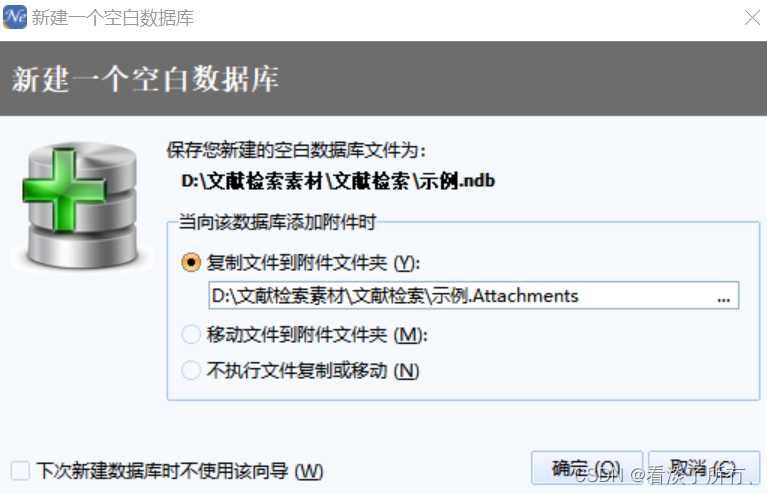
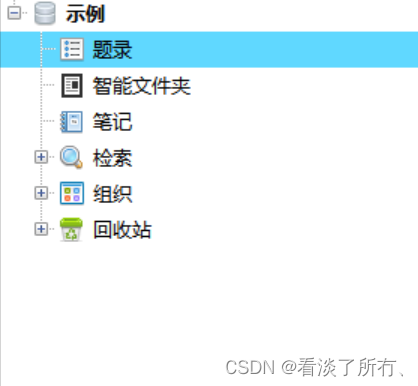
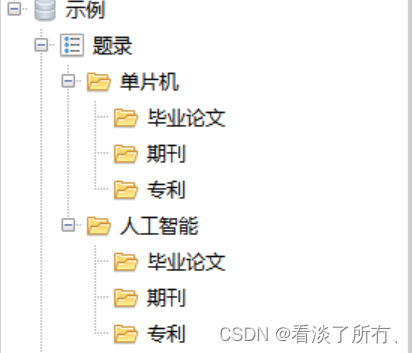


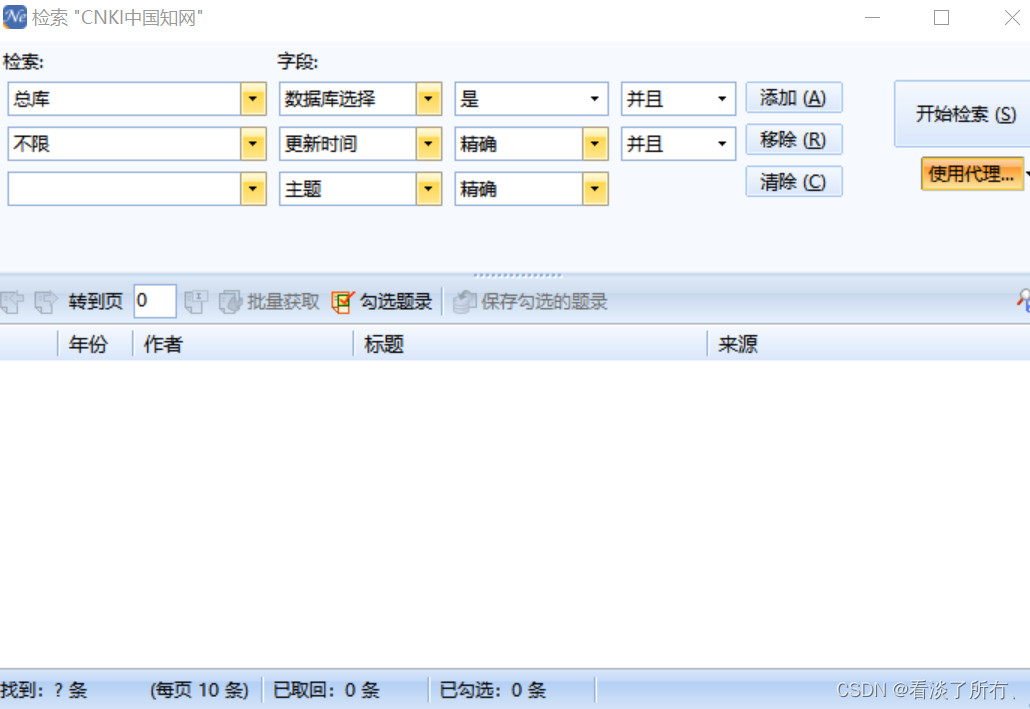 点击在线检索,咱们这里选择知网作为在线数据库名,最左侧的三个下拉框从上到下分别对应文献类型,文献时间,文献名称,根据自己的需要进行设置;
点击在线检索,咱们这里选择知网作为在线数据库名,最左侧的三个下拉框从上到下分别对应文献类型,文献时间,文献名称,根据自己的需要进行设置;